最近放寒假在家,给家里台式机也配了一下Python的环境,记录一下我的配置过程,我是习惯用Miniconda管理python环境。
下载
官网正常下载会比较慢,所以直接从清华源下载:https://mirrors.tuna.tsinghua.edu.cn/anaconda/miniconda/
打开之后应该是这样子
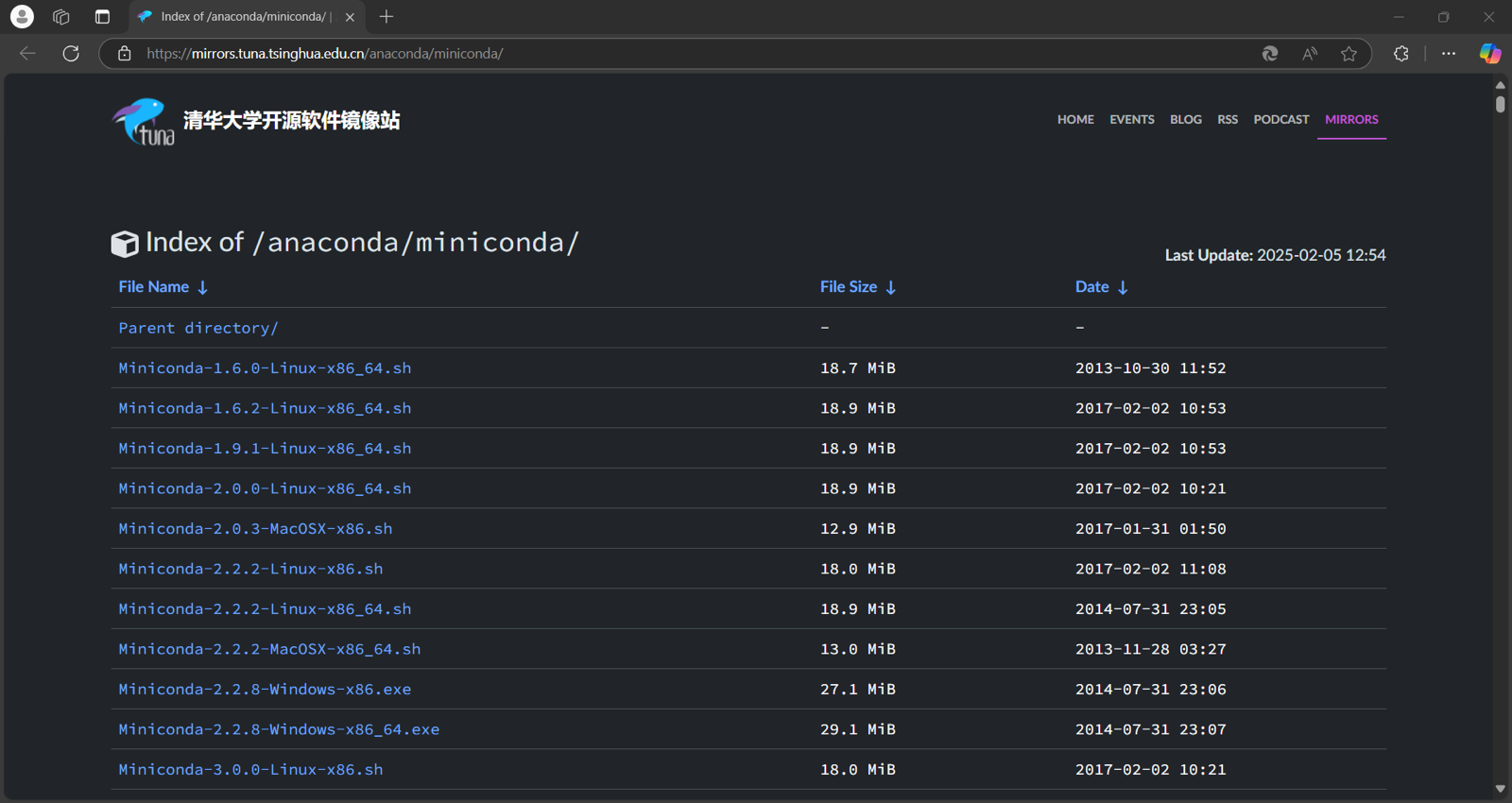
里面全是文件很难翻,这里按Ctrl+F搜索“3-latest”
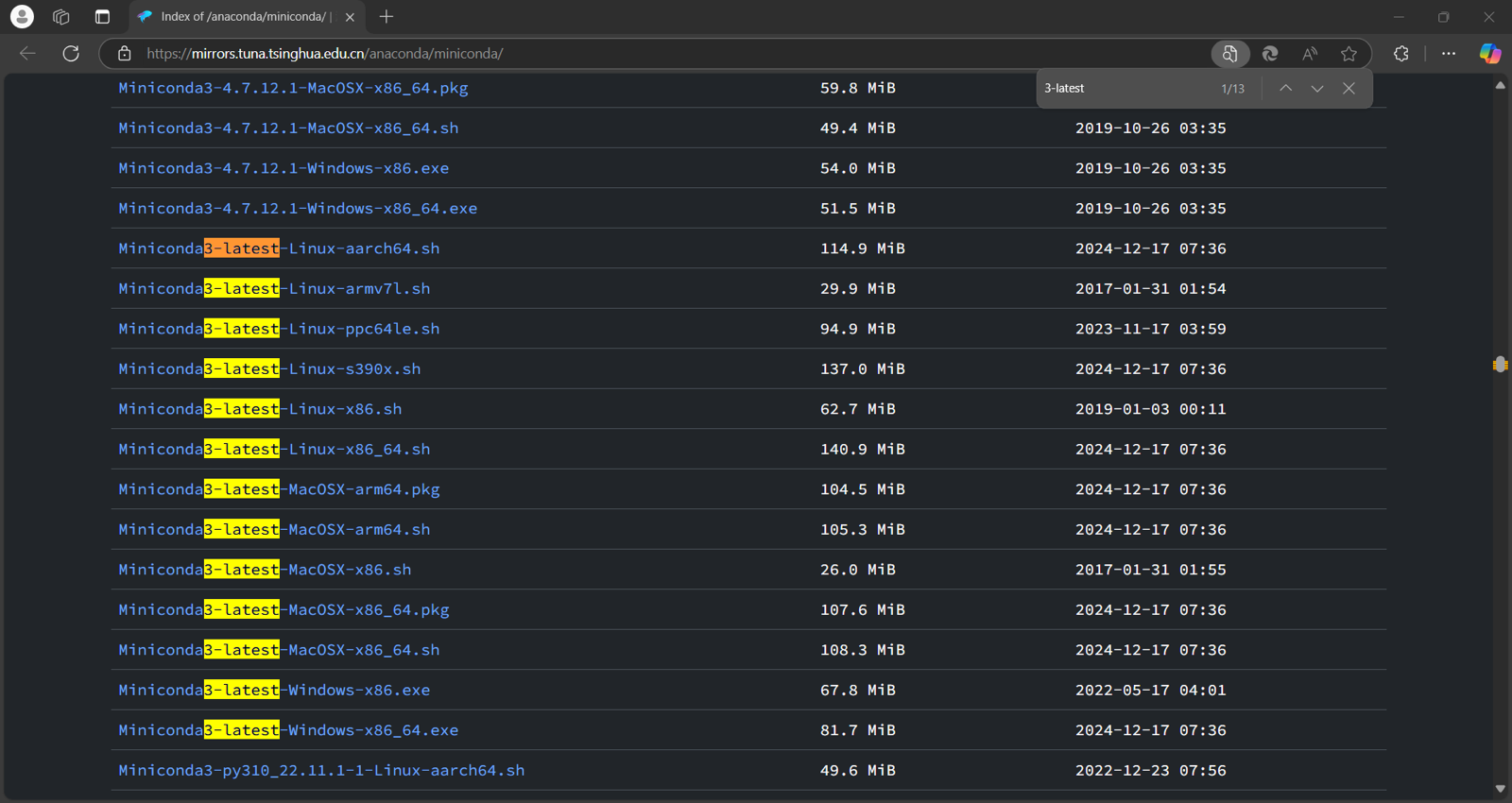
然后按照我们的操作系统选择对应的安装程序,这里选择Miniconda3-latest-Windows-x86_64.exe
安装
运行安装程序,如果要改安装路径的就自己改一下,但是要记得安装在哪,不改安装路径的就一路next到这里
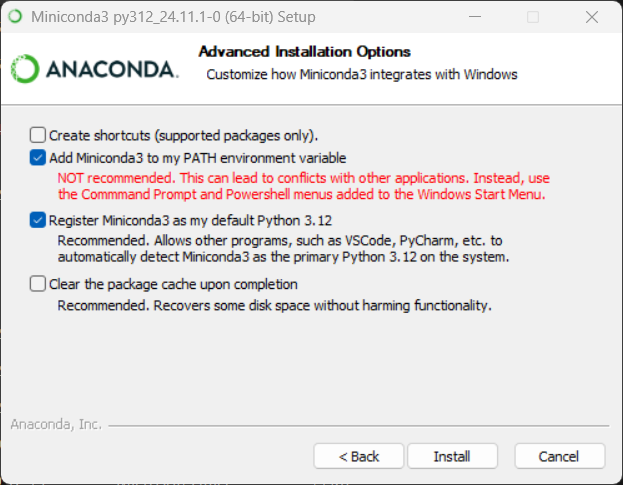
第一个选项是创建快捷方式,我桌面不放图标所以取消了,而且大部分时候我们应该都不会需要双击图标运行conda,所以建议取消第一个勾。
第二个选项是将conda添加到环境变量,这样就可以在命令行使用conda了。它这里不建议勾选,但是我习惯从命令行使用所以我勾上了,大家自行选择。
第三个选项大概就是使用conda自带的python3.12(不一定是这个版本,只是我下的是这个版本),来作为系统默认的python。我一般不会单独安装python,所以系统里面也不会有别的python,使用conda的python也不会有问题,也是大家看情况勾选。
按照我这样安装完之后可以打开cmd输入conda,应该能看到帮助提示。
配置
首先进入Miniconda3的安装目录,如果没有修改过的话就是,C:\Users\你的用户名\miniconda3,在里面找到.condarc,打开编辑,
首先是换源,将conda的官方源改为清华源1
2
3
4channels:
- https://mirrors.tuna.tsinghua.edu.cn/anaconda/pkgs/main
- https://mirrors.tuna.tsinghua.edu.cn/anaconda/pkgs/r
- https://mirrors.tuna.tsinghua.edu.cn/anaconda/pkgs/msys2
然后是修改虚拟环境还有包的保存位置,这个是可选选项,如果不改就是保存在安装目录,如果安装目录是在C盘,那建议将虚拟环境和包改到其他盘,加入下面的配置,路径可以自己改。1
2
3
4envs_dirs:
- D:\miniconda3\envs
pkgs_dirs:
- D:\miniconda3\pkgs
最后是pip换源,用于加快pip下载,很简单一行命令就可以了,下面是换成清华源的。1
pip config set global.index-url https://pypi.tuna.tsinghua.edu.cn/simple
使用
我用conda也只会几个常用的命令,其他的需要的时候再上网查吧
创建环境1
conda create -n 环境名 python=版本号
查看环境1
conda env list
激活环境1
conda activate 环境名
退出环境1
conda deactivate
删除环境1
conda remove 环境名
结束
完结撒花